pip安装PyTorch(Windows系统)、cuda安装
1、下载安装python,勾选添加到环境,选择自定义安装,选择路径,其他默认。安装完成后,pip也安装完毕(包含在python中)。以管理员身份运行cmd,输入:pip --version,查看pip版本,有版本号则说明安装成功。
2、更换源,win+R 输入%HOMEPATH%,在此目录下创建 pip 文件夹,其内创建 pip.ini 文件,粘贴如下内容:
[global] timeout = 6000 index-url = https://pypi.tuna.tsinghua.edu.cn/simple
常用的源有
清华:https://pypi.tuna.tsinghua.edu.cn/simple/
阿里云:http://mirrors.aliyun.com/pypi/simple/
中国科技大学:https://mirrors.bfsu.edu.cn/pypi/web/simple/
豆瓣:https://pypi.doubanio.com/simple/
3、PyTorch官网查看支持的cuda版本,下载支持的cuda和对应的cudnn。
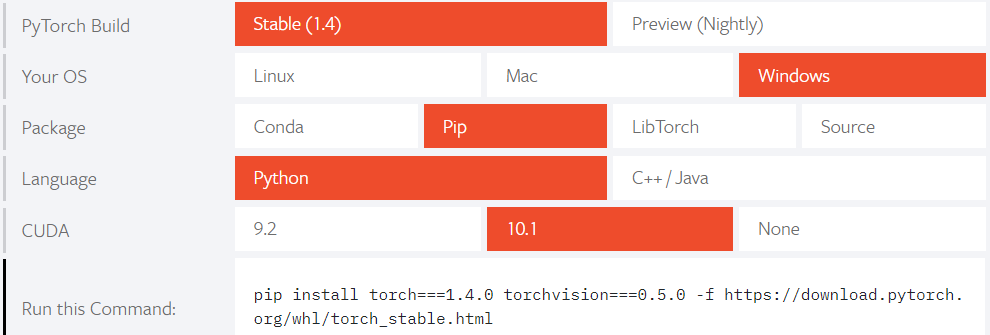
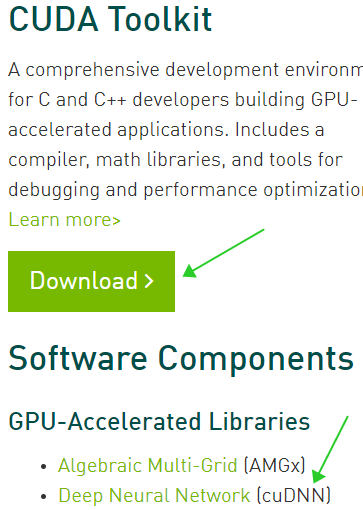
安装cuda,默认路径,安装完成后,把下载的cudnn解压,放到cuda安装路径的对应文件夹中。
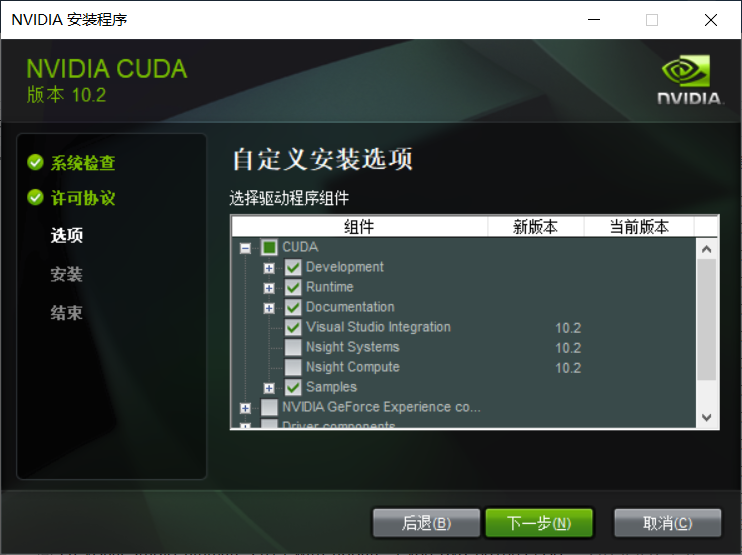
在C:\Program Files\NVIDIA GPU Computing Toolkit\CUDA\v10.1\extras\demo_suite目录中,按下shift+鼠标右键,在此处打开powershell窗口,输入./bandwidthTest.exe,出现GPU信息则安装成功。
4、安装pytorch(pip命令行方式),以管理员身份运行cmd,复制粘贴步骤3图中的代码,回车即可。若出现安装失败,可以逐个安装,
先 pip install torch===1.4.0 -f https://download.pytorch.org/whl/torch_stable.html
再 pip install torchvision===0.5.0 -f https://download.pytorch.org/whl/torch_stable.html
完成后,在cmd中输入红框标示的代码,信息如图则说明pytorch安装成功,且可以使用GPU。

【更快的安装方式】
如果还是安装失败,或者太慢。可以先用迅雷或者XDown等下载whl,然后离线安装。
首先,cmd中粘贴步骤3图中的代码,回车
复制下图红框中出现的下载地址,粘贴到迅雷或者XDown等工具中下载whl
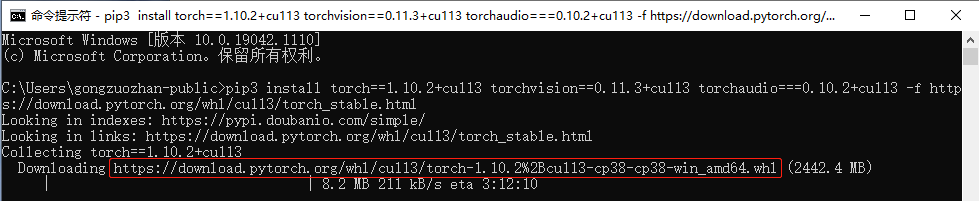
cmd中输入安装(我把whl放到了C盘根目录)
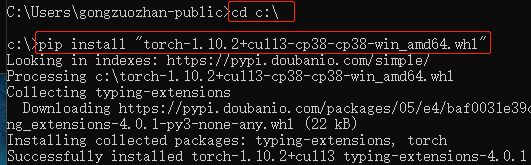
关闭cmd,重新打开cmd。依然粘贴图3中的代码,把其余的whl安装完毕即可(其他的文件都很小,不必单独再下载了)




 浙公网安备 33010602011771号
浙公网安备 33010602011771号